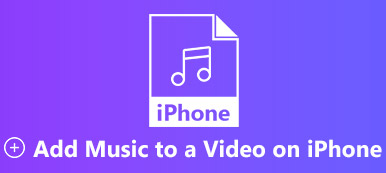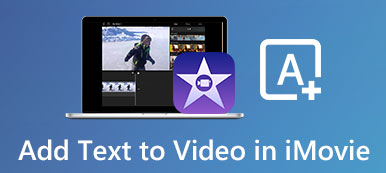Nykyään yksinkertainen video on ikävä. Jos haluat luoda huomiota herättävää sisältöä, voit tehdä videokollaasin. Se on okei, jos sinulla ei ole kokemusta videoiden muokkaamisesta. Hyvä videokollaasien valmistaja voi tarjota kaiken mitä tarvitset.
Valitse vain video-diaesitysmalli ja aseta videoleikkeet yksitellen. Lisää taustamusiikkia videokollaasiin. Lisää myöhemmin erityisiä videotehosteita sisäänrakennetulla videonmuokkausohjelmalla. Siinä kaikki. Nyt voit jakaa videokollaasi YouTubeen, Facebookiin, Instagramiin ja muuhun.
Haluatko tietää, miten tehdä ensimmäinen videokollaasi? Löydät nopeasti sopivat sovellukset videoiden kokoamiseksi monitasoiseksi.

- Osa 1: Työpöydän ratkaisu videokollaasin tekemiseen
- Osa 2: Online-ratkaisu videokollaasin luomiseen
- Osa 3: Mobiiliratkaisu videokollaasin muokkaamiseen
- Osa 4: Usein kysytyt kysymykset videokollaasien tekemisestä
Osa 1: Työpöydän ratkaisu videokollaasin tekemiseen
Apeaksoft Video Converter Ultimate tarjoaa kymmeniä videokollaasimalleja. Voit yhdistää jopa 13 videota tehdäksesi videokollaasin tietokoneellesi. Työpöydän videokollaasien valmistajan avulla käyttäjät voivat muuttaa minkä tahansa videoleikkeen kokoa vetämällä. Näin voit muokata mitä tahansa yksittäistä videokollaasi-ikkunaa vapaasti.
Suodatinosassa voit analogisesti analysoida monia tehosteita, kuten lämmin, harmaa, luonnos, tähdet, moderni jne. Joten jos haluat tehdä videokollaasin syntymäpäivää, juhlia tai muuta toimintaa varten, voit saada tyydyttäviä tuloksia täältä.
Voitteko lisätä taustamusiikkia videokollaasiin? Tietenkin vastaus on kyllä. Täällä voit säilyttää alkuperäisen ääniraidan tai tehdä videokollaasin ladatuilla kappaleilla. Säädettävän äänenvoimakkuuden liukusäädintä ja äänitehosteita on helppo käyttää. Lisäksi voit muuntaa videoformaatteja ja muokata videoleikkeitä ohjelmassa.
Apeaksoft Video Converter Ultimate
- Tee videokollaasi, jossa on jopa 13 erilaista videota ja kuvaa yhdellä näytöllä.
- Laita videot vierekkäin ilmaisilla reunuskokovaihtoehdoilla.
- Muokkaa kutakin videoleikettä leikkaamalla, nollaamalla mittakaava, säätämällä sijaintia jne.
- Luo kollaasi videoista ja taustamusiikista kaikista lähteistä.
- Tallenna kollaasivideosi yli 1000 muotoon ja laitteeseen korkealaatuisina.
- Tutustu muihin videoiden muokkaus- ja muuntotoimintoihin kollaasivideonmuokkaajan ulkopuolella.
Vaihe 1Lataa, asenna ja käynnistä videokollaasien valmistaja ilmaiseksi. Valita Kollaasi ylätyökalurivillä. Täällä voit tehdä kollaasivideoita musiikilla.

Vaihe 2Oletuksena Sapluuna -osiossa, valitse tyhjä videokollaasimalli. Voit muuttaa kollaasien asettelusuhdetta, reunuksen kokoa ja väriä tarpeidesi mukaan.

Vaihe 3Napauta + tuoda videoleikkeet yksitellen. Voit lisätä valokuvia myös videokollaasiin. Vie hiiri videotiedoston päälle tehdäksesi muutoksia tarvittaessa.

Vaihe 4Siirry Suodattaa ja Audio- osiot. Jos haluat tehdä videokollaasin suosikkikappaleistasi, ota valintamerkki käyttöön ennen Taustamusiikki. Lataa myöhemmin taustamusiikkitiedostosi. Voit säätää sen äänenvoimakkuutta, häipyä, viive ja silmukkaefektejä.

Vaihe 5Napauta Vie mukautusten jälkeen. Täällä voit nimetä uudelleen, muuttaa videomuotoa / tarkkuutta / kehysnopeutta / laatua, ottaa GPU-kiihdytyksen käyttöön ja tehdä muita muutoksia. Viimeinkin napsauta Start Export ladata videokollaasi musiikilla.

Osa 2: Online-ratkaisu videokollaasin luomiseen
Online-videokollaasien valmistajat tarjoavat tyylikkäempiä kuvituskuvia ja elementtejä. Jos haluat tehdä luovan videokollaasin, voit kokeilla myös kollaasilaitteita verkossa. On monia työkaluja, jotka voivat tehdä kollaasivideoita verkossa, kuten Kapwing, FastReel, InVideo jne. Tässä otetaan esimerkkinä Kapwing-kollaasivalmistaja.
Vaihe 1Käy kollaasikoneessa verkossa. Klikkaus Aloita. Lataa sitten sisältösi paikallisista tai verkkolähteistä.
Vaihe 2Säädä kunkin videotiedoston sijainti ja koko vetämällä hiiren vasemmalla painikkeella.
Vaihe 3Oikeanpuoleisessa muokkauspaneelissa voit kiertää, lisätä tasoa, asettaa ääriviivat ja tehdä lisää muutoksia.
Vaihe 4Napauta Vie ladata tai jakaa äskettäin luotu kollaasivideosi.
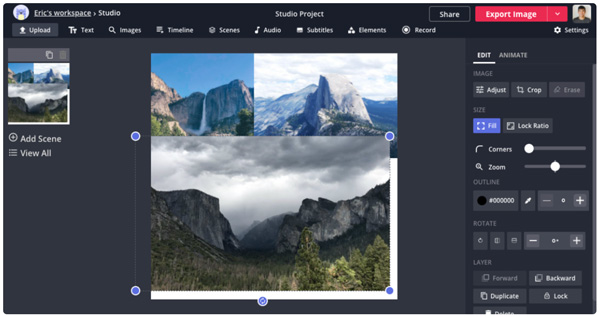
Osa 3: Mobiiliratkaisu videokollaasin muokkaamiseen
Mobiilikäyttäjien osalta voit käyttää videokollaaseja sovelluksilla, jotka voivat koota videoita yhteen. Mikä on paras sovellus tehdä videokollaasi iPhonessa ja Androidissa? Voit tarkistaa seuraavat suositukset.
1. Scoompa Video Collage Maker - Video Collage Maker Android-sovellukselle
Se on ilmainen videokollaasien valmistajan apk Android-käyttäjille. Voit valita useita valokuvien tai videoiden kollaaseja. Tekstin ja tarrojen laaja tuki on myös hyvä käyttää. Voit luoda lyhyen videokollaasin Androidiin helposti.
- Luo videoesitys Androidille yli 100 ennalta määritetyllä asettelulla.
- Lisää taustamusiikkia tai mukautettuja ääniraitoja diaesitysvideoosi.
- Muokkaa kollaasivideota uudelleen milloin tahansa.
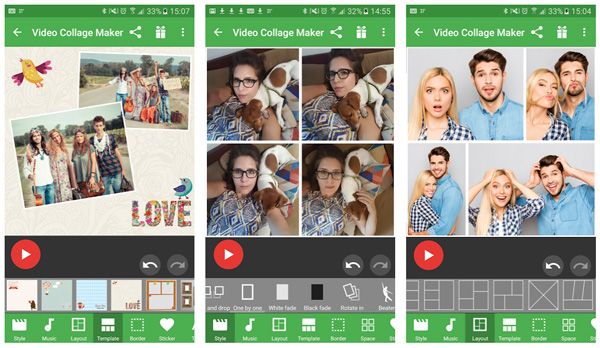
2. Vidstitch - Video Collage Maker -sovellus iOS- ja Android-laitteille
Vidstitch voi yhdistää videoita ja valokuvia saumattomasti sekä Android- että iOS-laitteilla. Verrattuna muihin vierekkäisiin videosovelluksiin, voit tehdä videokollaasin Instagramille, Vineelle, Twitterille ja monille muille sosiaalisille alustoille. GIF-tuki voi tarjota enemmän mahdollisuuksia. Monet käyttäjät valittavat usein Vidstitch-kaatumisista. Kehittäjän huomautuksen mukaan voit päivittää uusimpaan Vidstitch-versioon ongelman ohittamiseksi.
- Luo videokollaasi kappaleella Androidissa, jossa on useita kehyksiä.
- Optimoi video- ja valokuvakollaaseja automaattisesti Instagramille.
- Lähetä täysikokoinen videoleike rajaamatta yksittäisten kehysten kautta.
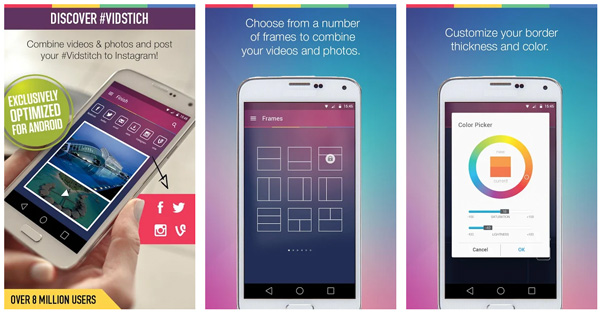
3. Adobe Premiere Rush - Video Collage Maker ja Editor iOS- ja Android-laitteille
Jos haluat tehdä ammattimaisen kollaasivideon, voit katsoa Adobe Premiere Rush -sivustoa. Voit järjestää sijainnin vetämällä ja pudottamalla videoleikkeitä. Lisäksi voit leikata, sato, käännä, peilaa, lisää tarroja ja peitteitä, jotta voit luoda videokollaasin helposti iPhonessa ja Androidissa.
- Tee kollaasi rajoittamattomista videoleikkeistä, joissa on ääniraitoja.
- Lisää alkuperäistä musiikkia, maksuttomia ääniraitoja, silmukoita ja äänitehosteita kollaasivideotiedostoon.
- Säädä videon nopeutta, lisää peittokuvia ja avaa muut lisätoiminnot päivityksen jälkeen.
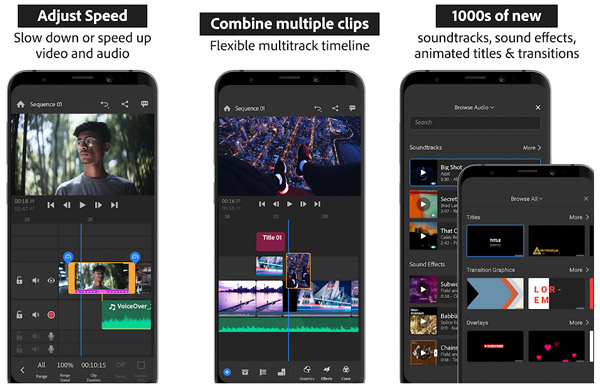
Tässä on vaiheet diaesityksen tekeminen iPhonella, iPad ja paljon muuta.
Osa 4: Usein kysytyt kysymykset videokollaasien tekemisestä
Voitko tehdä videokollaasin iMovielle?
Joo. Voit yhdistää videoita vierekkäin iMovie-jaetun näytön ominaisuuden avulla. Avaa iMovie. Tuo videoleikkeet aikajanalle. Etsi ja valitse Videopeittokuva -kuvake oikeassa yläkulmassa. Valitse Jaettu näyttö ja säädä vierekkäistä videotehostetta. Myöhemmin voit luoda jaetun näytön Macille, iPhonelle ja iPadille iMovie-sovelluksella. Sinä pystyt vie MP4 iMovie -palvelussa.
Kuinka tehdä videokollaasi TikTokista?
Voit valita minkä tahansa yllä mainitun työkalun TikTok-sovelluksen videokollaasiksi. Valitse tyhjä kollaasimalli. Lisää videoleikkeitä tai kuvia. Myöhemmin voit viedä ja jakaa kollaasivideon TikTokiin.
Voitko tehdä videokollaasin live-valokuvalla?
Joo. Live-kuvat ovat animoituja kuvia. Voit luoda videokollaasin reaaliaikaisella valokuvalla Apeaksoft Video Converter Ultimate -sovelluksella. Suuntaa sen Collage Makeriin yhdistääksesi videoita ja live-valokuvia yhdessä.
Se on kaikki, jotta voit tehdä videokollaasin musiikilla monialustalla. Voit käyttää videokollaasia verkossa, työpöydällä tai mobiilityökaluilla ongelman ratkaisemiseksi. Useimmat videokollaasisovellukset tukevat 6 videon sijoittamista yhdelle näytölle. Jos haluat avata lisää ominaisuuksia, voit käyttää Apeaksoft Video Converter Ultimate -sovellusta. Ohjelman avulla käyttäjät voivat yhdistää jopa 13 videoleikettä kollaasivideoksi. Muuten, yllä olevat työkalut ovat käyttökelpoisia videokollaasin tekemiseen YouTubessa, Facebookissa, Instagramissa, Snapchatissa ja muissa.



 iPhone Data Recovery
iPhone Data Recovery iOS-järjestelmän palauttaminen
iOS-järjestelmän palauttaminen iOS-tietojen varmuuskopiointi ja palautus
iOS-tietojen varmuuskopiointi ja palautus iOS-näytön tallennin
iOS-näytön tallennin MobieTrans
MobieTrans iPhone Transfer
iPhone Transfer iPhone Eraser
iPhone Eraser WhatsApp-siirto
WhatsApp-siirto iOS-lukituksen poistaja
iOS-lukituksen poistaja Ilmainen HEIC-muunnin
Ilmainen HEIC-muunnin iPhonen sijainnin vaihtaja
iPhonen sijainnin vaihtaja Android Data Recovery
Android Data Recovery Rikkoutunut Android Data Extraction
Rikkoutunut Android Data Extraction Android Data Backup & Restore
Android Data Backup & Restore Puhelimen siirto
Puhelimen siirto Data Recovery
Data Recovery Blu-ray-soitin
Blu-ray-soitin Mac Cleaner
Mac Cleaner DVD Creator
DVD Creator PDF Converter Ultimate
PDF Converter Ultimate Windowsin salasanan palautus
Windowsin salasanan palautus Puhelimen peili
Puhelimen peili Video Converter Ultimate
Video Converter Ultimate video Editor
video Editor Screen Recorder
Screen Recorder PPT to Video Converter
PPT to Video Converter Diaesityksen tekijä
Diaesityksen tekijä Vapaa Video Converter
Vapaa Video Converter Vapaa näytön tallennin
Vapaa näytön tallennin Ilmainen HEIC-muunnin
Ilmainen HEIC-muunnin Ilmainen videokompressori
Ilmainen videokompressori Ilmainen PDF-kompressori
Ilmainen PDF-kompressori Ilmainen äänimuunnin
Ilmainen äänimuunnin Ilmainen äänitys
Ilmainen äänitys Vapaa Video Joiner
Vapaa Video Joiner Ilmainen kuvan kompressori
Ilmainen kuvan kompressori Ilmainen taustapyyhekumi
Ilmainen taustapyyhekumi Ilmainen kuvan parannin
Ilmainen kuvan parannin Ilmainen vesileiman poistaja
Ilmainen vesileiman poistaja iPhone-näytön lukitus
iPhone-näytön lukitus Pulmapeli Cube
Pulmapeli Cube